Πώς να αλλάξετε το μέγεθος και το θέμα του πληκτρολογίου αφής στα Windows 11
Στα Windows 11, μπορείτε να αλλάξετε το μέγεθος και το θέμα του πληκτρολογίου αφής. Η Microsoft επανεπεξεργάστηκε σημαντικά το πληκτρολόγιο αφής στο πιο πρόσφατο λειτουργικό σύστημα. Έρχεται τώρα με νέο σχεδιασμό και πολλές επιλογές προσαρμογής. Μπορείτε να αλλάξετε το μέγεθός του και να δημιουργήσετε προσαρμοσμένα θέματα παρόμοια με τον τρόπο λειτουργίας των πληκτρολογίων σε Android και iOS. Δείτε πώς μπορείτε να αλλάξετε το μέγεθος του πληκτρολογίου αφής και να δημιουργήσετε προσαρμοσμένα θέματα στα Windows 11.

Υπόδειξη: Τα Windows 11 βάζουν αυτόματα το κουμπί πληκτρολογίου αφής στην περιοχή του δίσκου σε υπολογιστές με οθόνη αφής. Εάν θέλετε να διαγράψετε ή να προσθέσετε αυτό το κουμπί με μη αυτόματο τρόπο, μεταβείτε στις Ρυθμίσεις των Windows > Εξατομίκευση > Γραμμή εργασιών και ενεργοποιήστε ή απενεργοποιήστε το Πληκτρολόγιο αφής εναλλαγή για αυτό που θέλετε.
Διαφήμιση
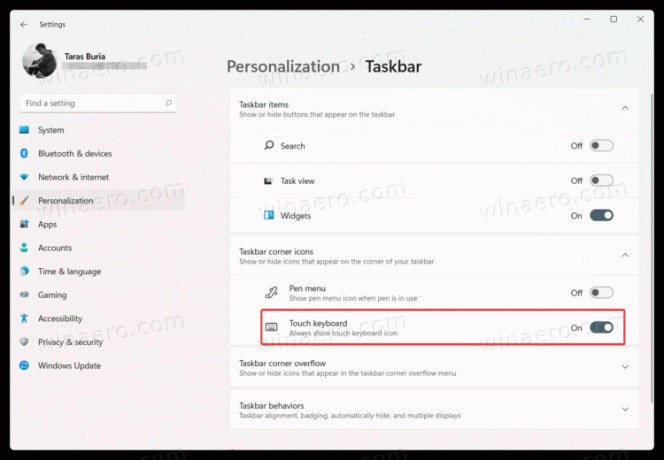
Για κάποιο λόγο, η Microsoft αφαίρεσε την επιλογή προσθήκης ή αφαίρεσης του κουμπιού του πληκτρολογίου αφής από το μενού περιβάλλοντος.
Αλλαγή μεγέθους πληκτρολογίου αφής στα Windows 11
- Ανοίξτε το πληκτρολόγιο και βρείτε ένα μικρό γρανάζι στην επάνω αριστερή γωνία.
- Κάντε κλικ Θέμα και αλλαγή μεγέθους.
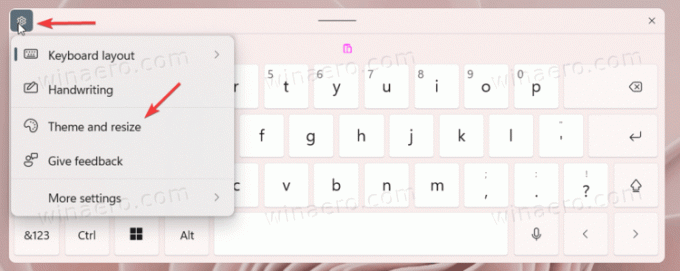
- Εναλλακτικά, ανοίξτε το άνοιγμα Ρυθμίσεις > Εξατομίκευση > Αγγίξτε Πληκτρολόγιο.

- Βρες το Μέγεθος πληκτρολογίου ρυθμιστικό και σύρετέ το προς τα αριστερά ή προς τα δεξιά. Εάν διατηρήσετε το πληκτρολόγιο αφής στην οθόνη, θα δείτε αλλαγές αμέσως.

- Εναλλακτικά, μπορείτε να κάνετε κύλιση προς τα κάτω και να κάνετε κλικ στο Προεπισκόπηση αλλαγών κουμπί.
Αλλάξτε το μέγεθος κειμένου για το πληκτρολόγιο αφής
Εκτός από την αλλαγή μεγέθους του πληκτρολογίου, μπορείτε να αλλάξετε το μέγεθος του βασικού κειμένου εάν το βρίσκετε πολύ μικρό ή πολύ μεγάλο.
- Μεταβείτε στα Windows Ρυθμίσεις > Εξατομίκευση > Αγγίξτε Πληκτρολόγιο.
- Κάντε κύλιση προς τα κάτω και βρείτε το Μέγεθος κειμένου κλειδιού Ενότητα.
- Επιλέξτε μία από τις τρεις επιλογές: μικρό, μεσαίο ή μεγάλο.

- Κάντε κλικ στο Ανοίξτε το πληκτρολόγιο κουμπί κάτω Δείτε τις αλλαγές σας για να δείτε τις προσαρμογές σας σε δράση.
Αλλαγή του θέματος πληκτρολογίου αφής των Windows 11
Εάν θέλετε να εξατομικεύσετε το πληκτρολόγιο αφής, η Microsoft επιτρέπει την εναλλαγή ενός κάπως βαρετού λευκού/μαύρου φόντου με μια εικόνα ή άλλο χρώμα. Δείτε πώς μπορείτε να ορίσετε ένα προσαρμοσμένο θέμα για το πληκτρολόγιο αφής στα Windows 11.
Για να αλλάξετε το θέμα του πληκτρολογίου αφής στα Windows 11, κάντε τα εξής.
- Ανοίξτε το πληκτρολόγιο αφής και κάντε κλικ στο εικονίδιο ρυθμίσεων στην επάνω αριστερή γωνία.
- Επιλέγω Θέμα και αλλαγή μεγέθους. Μπορείτε επίσης να φτάσετε εκεί ανοίγοντας Ρυθμίσεις Windows > Εξατομίκευση > Πληκτρολόγιο αφής.

- Βρες το Θέμα πληκτρολογίου Ενότητα.
- Εδώ μπορείτε να βρείτε ένα από τα προκατασκευασμένα θέματα ή να δημιουργήσετε ένα προσαρμοσμένο. Για να δημιουργήσετε ένα προσαρμοσμένο θέμα για το πληκτρολόγιο αφής στα Windows 11, κάντε κύλιση προς τα κάτω και κάντε κλικ στο Προσαρμοσμένο θέμα επιλογή.
- Επιλέγω Επεξεργασία.
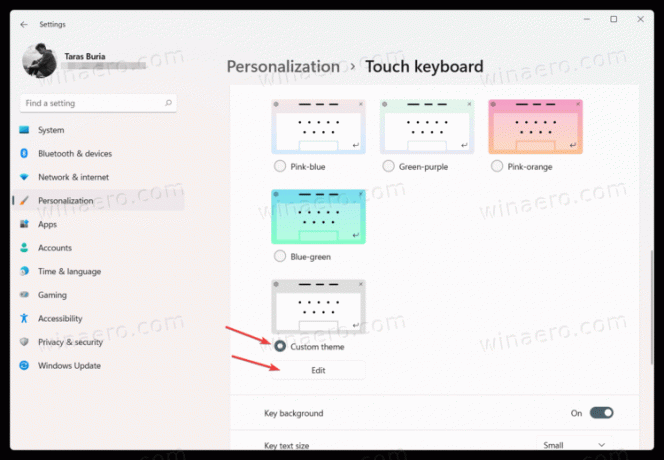
- Στην επόμενη οθόνη, μπορείτε να εξατομικεύσετε κάθε τμήμα του πληκτρολογίου αφής στα Windows 11. Ξεκινήστε με το Κείμενο καρτέλα για να αλλάξετε το χρώμα του κειμένου στα κουμπιά και τις προτάσεις. Επιλέξτε ένα από τα προκαθορισμένα χρώματα ή δημιουργήστε ένα προσαρμοσμένο χρησιμοποιώντας το Επιλέξτε μια άλλη επιλογή.
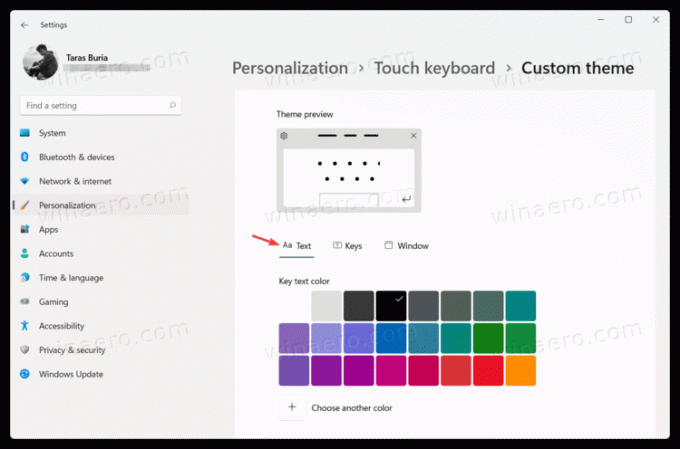
- Μπορείτε να αλλάξετε τη διαφάνεια των πλήκτρων και το χρώμα φόντου των πλήκτρων στο πληκτρολόγιο αφής στα Windows 11 στο Κλειδιά αυτί.
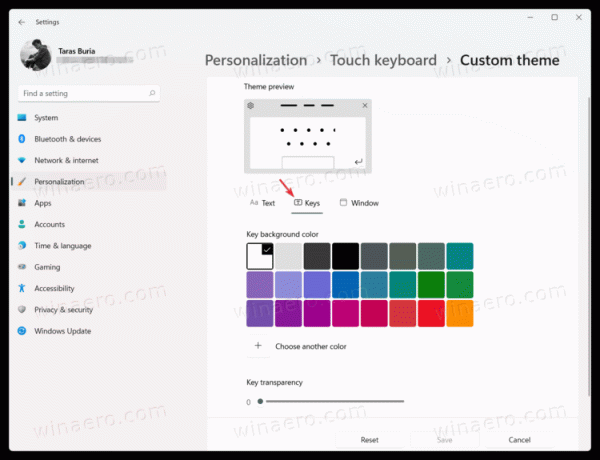
- Τέλος, πηγαίνετε στο Παράθυρο καρτέλα για να ορίσετε μια εικόνα ως φόντο του πληκτρολογίου αφής στα Windows 11. Επιλέγω Εικόνα από το Εξατομικεύστε το φόντο σας αναπτυσσόμενη λίστα.

- Κάντε κλικ Επιλέξτε την εικόνα σας και επιλέξτε την εικόνα που θέλετε να χρησιμοποιήσετε ως φόντο για το πληκτρολόγιο αφής στα Windows 11.
- Στη συνέχεια, μπορείτε να προσαρμόσετε την εφαρμογή και τη φωτεινότητα του φόντου για να κάνετε το πληκτρολόγιο πιο βολικό στη χρήση. Η μείωση της φωτεινότητας του φόντου θα διευκολύνει την ανάγνωση των κουμπιών.
- Κάντε κλικ στην Αποθήκευση. Εάν δεν σας αρέσει το χάος που μόλις κάνατε, κάντε κλικ στο Επαναφορά κουμπί και ξεκινήστε από την αρχή.
Αυτός είναι ο τρόπος με τον οποίο προσαρμόζετε το πληκτρολόγιο αφής στα Windows 11.



